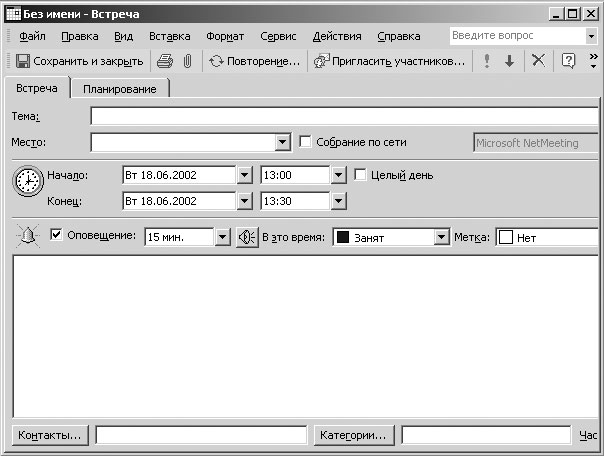Работа с календарем
Эффективное планирование является сегодня для большинства людей залогом успеха. Календарь Microsoft Outlook позволяет легко планировать ваши дела и встречи, а также распечатывать план на день, на неделю или на весь месяц.
Планирование встреч и событий
Добавление записей по распределению времени в ваш календарь поможет планировать ваш день. Вы можете использовать календарь Outlook для планирования встреч (appointments) (которые, как правило, занимают только часть дня) или событий (events) (которые обычно занимают весь день). Например, вы можете назначить встречу в календаре Outlook на день, когда вы должны посетить вашего врача, а также вы можете запланировать событие длительностью в целый день, в котором вы собираетесь участвовать. Как встречи, так и события являются рекуррентными (повторяющимися), т.е. они происходят регулярно с определенными интервалами времени, например, ежедневно, еженедельно или ежемесячно. Вы можете указать тему и расположение для каждого элемента календаря, точно так же, как дату и время. Вы можете обозначить степень вашей занятости как "свободен", "под вопросом", "занят" или "нет на работе" на определенный запланированный промежуток времени, а также вы можете включить оповещение о встрече или событии. Оповещения отображаются в небольшом диалоговом окне, которое появляется по приближении назначенного времени встречи или события. Чтобы получать оповещения, Outlook должен быть запущен.
Вы также можете пометить встречу как частную. Частные встречи отображаются в вашем календаре, однако подробности скрыты от других людей.
По умолчанию, календарь выглядит примерно так:
В календаре Outlook день разбит на получасовые промежутки, а периоды времени между 8:00 и 17:00 на днях недели выделены в качестве рабочей недели по умолчанию. Вы можете изменять рабочую неделю календаря для отображения ваших собственных рабочих часов, а также планировать ваше расписание на любое время любого дня недели.
Календарик (Date Navigator) помогает вам легко просматривать ваше расписание на определенные даты. Чтобы просмотреть ваше расписание на отдельную дату, просто щелкните на этой дате в календарике. Вы можете использовать Панель задач (Task Pad) для просмотра ваших текущих задач и для добавления новых задач, не пользуясь папкой Задачи (Tasks).
В этом упражнении вы будете просматривать и изучать ваш календарь, планировать встречу, создавать повторяющуюся встречу и запланированное событие. Для выполнения этого упражнения учебные файлы не нужны.
- Если программа Outlook не запущена, запустите ее сейчас и разверните ее окно.
- В панели Outlook щелкните на значке Календарь (Calendar)
 . Календарь отобразится и покажет
расписание на текущий день.
. Календарь отобразится и покажет
расписание на текущий день. - Если необходимо, закройте Список папок (Folder List), выбрав пункт Список папок (Folder List) в меню Вид (View). Затем щелкните в календарике на дате завтрашнего дня. Отобразится расписание на следующий день.
- Дважды щелкните на ячейке времени 13:00 (1 P.M.). Появится форма встречи.
- В поле Тема (Subject) введите Презентация нового товара.
- Нажмите клавишу (Tab) и введите в поле Место (Location) текст Конференц-зал 1.
- Щелкните на кнопке списка справа от второго поля Конец (End time) и выберите 14:00 в появившемся списке, чтобы установить длительность встречи в один час.
- Щелкните на кнопке списка справа от поля Оповещение (Reminder) и выберите 30 мин. (30 minutes) в появившемся списке, чтобы установить время оповещения перед вашей презентацией. Форма встречи теперь выглядит следующим образом.
- Нажмите кнопку Сохранить и закрыть (Save and Close).
Встреча сохранится в вашем календаре и будет выглядеть примерно так, как показано на следующем рисунке.
Совет. Вы можете быстро создавать встречу, щелкая на соответствующем месте в календаре. Во встречах, создаваемых таким способом, будут использоваться настройки оповещения по умолчанию и не будет отображаться место встречи.